关闭电脑自动更新的教程
关闭电脑自动更新的教程?
电脑自动更新,虽然能帮我们自动下载最新补丁,提高安全性,但是有时候也很不好,就是在正忙活的时候,突然就开始下载系统文件,弄得很多程序都没保存好。很多朋友都会想着,要是能关掉这自动更新就好了。如果你觉得自动更新干扰太大,那关掉它也是当然可以的。想了解更详细的关闭自动更新的流程,下文有详细的教程。
一、系统工具使用步骤
1.下载并安装好Windows系统工具,然后打开软件。在主界面中,选择“全部功能”选项,再点击“关闭Windows自动更新”功能,处理电脑总是自动更新的问题。
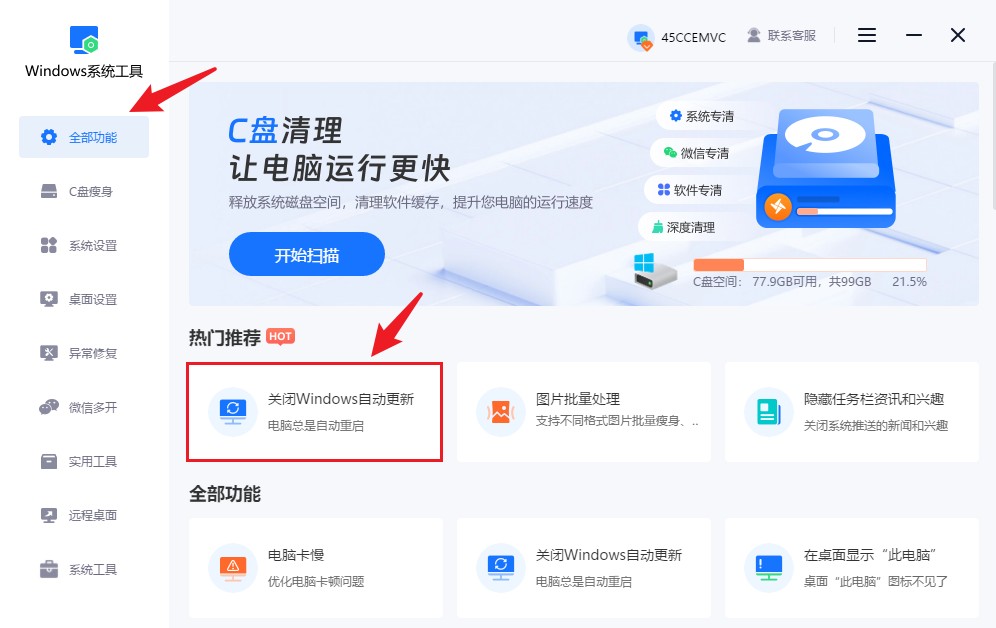
2.Windows自动更新会引发一些不必要的问题,为了避免这些干扰,您需要点击“一键关闭”按钮,停用该功能。
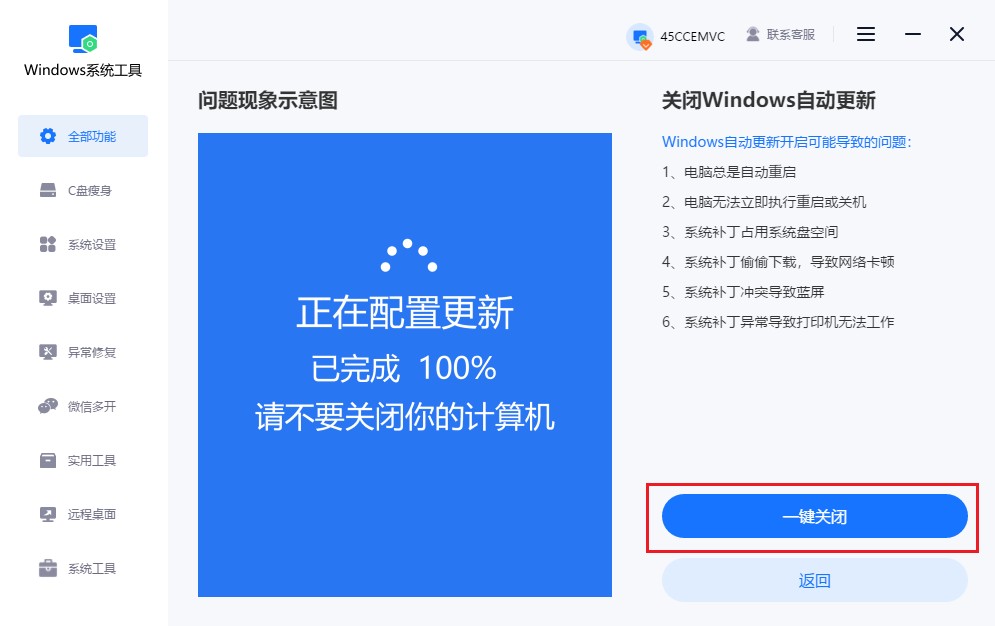
3.关闭自动更新正在设置中,请不要关闭您的计算机。
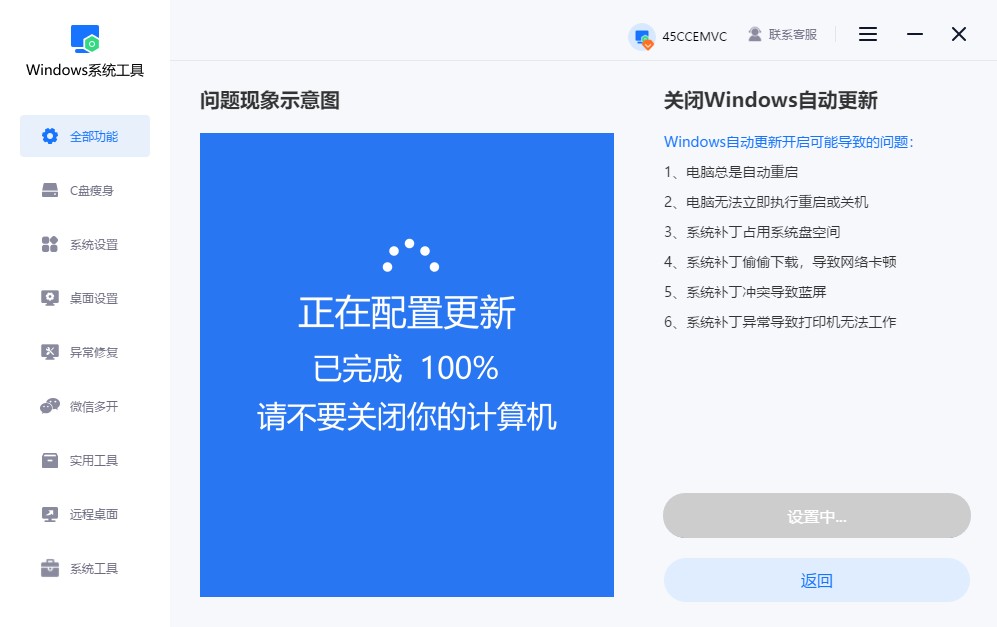
4.弹出窗口提示设置成功,最后点击“确认”即可。
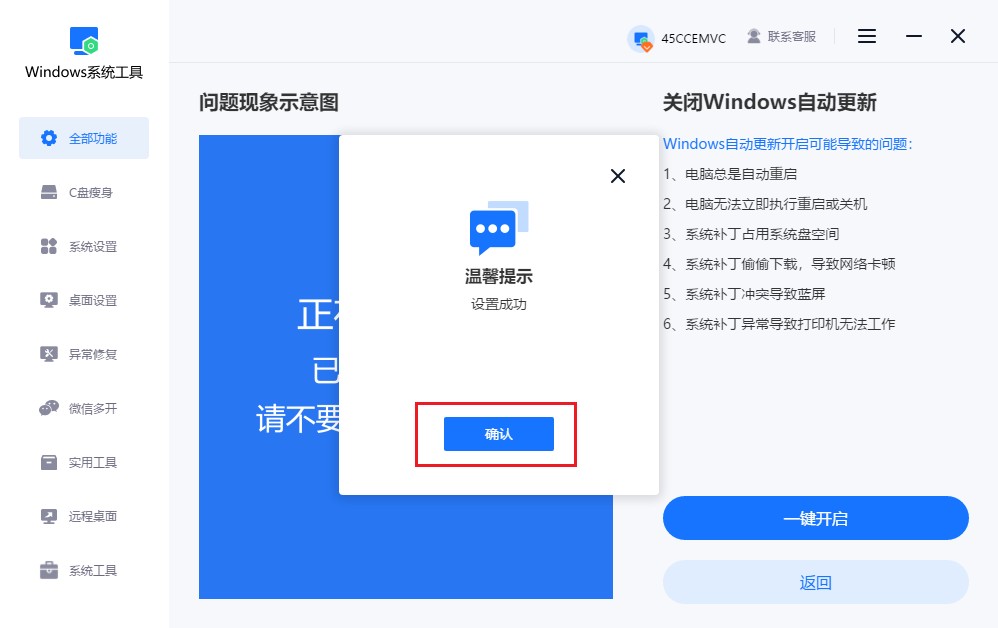
二、电脑关闭自动更新的其他方法
方法一:禁用 Windows Update
1.在键盘上按下Win + R 打开“运行”,输入services.msc,回车进入服务管理器。
2.找到“Windows Update”这一项,双击打开后,把“启动类型”改成“禁用”,再点击“停止”,最后点击“应用”和“确定”。

方法二:设置网络为按流量计费
1.打开“设置”,进入“网络和 Internet”,选择你正在使用的 Wi-Fi 网络。
2. 点开该网络属性,把“设置为按流量计费连接”开关打开。系统以为你在用流量上网,于是就不会自动下载更新了,不过只对Wi-Fi网络有效。
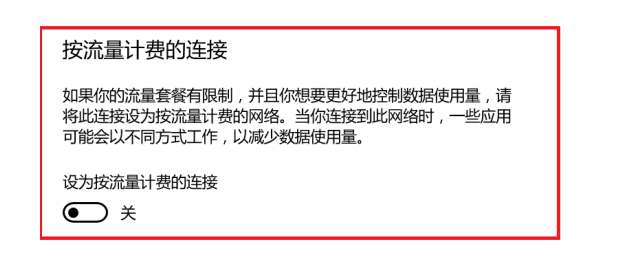
三、关闭电脑自动更新的注意事项
定期手动检查一下更新:
Windows自动更新也是为你电脑的安全考虑的,不少系统漏洞、驱动补丁,都需要通过自动更新来修补的。所以,关是可以关的,但别忘了定期手动检查一下更新。
很多小伙伴发现,关了自动更新后,电脑运行更顺畅了,尤其是那些老电脑,体验瞬间提升。而且,关了之后,你可以自己决定什么时候更新,想什么时候升级补丁,想停多久就停多久。所以说,要关闭电脑自动更新并不难,只要按照windows系统工具的步骤来,实际很简单。
本文为https://www.it7t.com原创内容,未经授权禁止任何形式的转载、摘编或镜像复制。
分享:
分享至微信朋友圈

扫码关注
公众号
分享至微信朋友圈

上一篇
如何清空查询历史记录下一篇
电脑的桌面图标不见了怎么恢复相关文章
查看更多戴尔电脑win11关闭自动更新
戴尔电脑win11关闭自动更新?用戴尔电脑装win11的朋友,时间一长,基本都会对“自动更新”这件事产生抵触。不是说系统更新不好,而是它出现的时机,真不太合适。其实不只是戴尔,只要你用windows的系统,那么就一定会自动更新的。[详情]
win11怎么不让电脑自动更新
win11怎么不让电脑自动更新?自动更新是所有windows系统本身自带的功能,win11也是有的。但是很多人却不喜欢自动更新,首先会打断自己的工作,其次更新了之后,可能电脑还会卡顿,有的还会带来一些小毛病,比如驱动不兼容[详情]
手动关闭电脑自动更新
手动关闭电脑自动更新?如果你用着电脑,突然发现它自己在那里更新、重启,整个人都能被气笑。所以很多人就想自己亲手把自动更新关掉,让电脑不再自动更新。不过真正轮到自己去操作,又会发现,在哪里设置?怎么弄?[详情]
惠普电脑win11系统自动更新
惠普电脑win11系统自动更新?如果你用的是惠普电脑,系统还是Win11,那么自动更新估计已经让你烦得不行了吧?很多人其实不是不愿意更新,而是害怕更新之后电脑更卡、软件不兼容,或者是工作做到一半被强制重启,[详情]
新电脑win11系统自动更新
新电脑win11系统自动更新?如果你最近刚买了台新电脑,系统是win11,那你大概率已经感受它的自动更新了。你正想关个网页,它开始更新;你准备打个游戏,它又开始更新。更离谱的是,有时候它自动更新完还给你整个[详情]
相关问答
查看更多电脑关闭自动更新在哪里设置
1、点击我的电脑右键,选择管理。 2、在打开的计算机管理器中,选择服务和应用程序。 3、选择服务。 4、在右边的显示中找到windows Update服务。 5、右键点击,选择属性。 6、在弹出的窗口顶部菜单栏选择常规菜单,将启动类型选择禁[详情]
Windows11 自动更新怎么关闭
1、Win+R,regedit打开注册表编辑器; 2、找到路径HKEY_LOCAL_MACHINE\SOFTWARE\Microsoft\WindowsUpdate\UX\Settings; 3、右键->新建->DWORD(32[详情]
win10怎么关闭自动更新?四种禁止更新方法分享
综合楼上各位大神的方法,我给楼主系统性地总结一下关闭Win10自动更新的四种途径,并标明适用条件和风险: 1. 服务禁用法(通用):运行services.msc,停止并禁用Windows Update服务。最简单,但可能被系统某些操作重新[详情]
华为电脑怎么关闭自动更新
想要摆脱Windows自动更新的烦恼吗?今天就来教你如何彻底关闭它,让你的电脑更加流畅、高效!💻 现在看完这个视频相信你已经掌握了如何关闭Windows自动更新的方法,快来试试吧!💪 代码:reg add "HKEY_LOCAL_MAC[详情]
